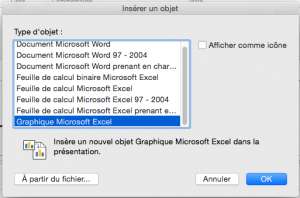Bonjour à tous,
Je me prends la tête depuis 2h pour trouver l'onglet "informations" sur PPT. Cet onglet est pourtant facilement accessible sur PC ! Le voici :

https://www.noelshack.com/2018-03-5-1516375896-capture-d-ecran-2018-01-19-a-16-26-31.png
Savez-vous comment faire ? Je cherche cet onglet pour pouvoir supprimer des connexions faites avec des fichiers excel que j'ai perdu (pour des graphs)
Merci d'avance pour votre aide !
!
Je me prends la tête depuis 2h pour trouver l'onglet "informations" sur PPT. Cet onglet est pourtant facilement accessible sur PC ! Le voici :

https://www.noelshack.com/2018-03-5-1516375896-capture-d-ecran-2018-01-19-a-16-26-31.png
Savez-vous comment faire ? Je cherche cet onglet pour pouvoir supprimer des connexions faites avec des fichiers excel que j'ai perdu (pour des graphs)
Merci d'avance pour votre aide